¶ Операции по сменам
Для начала работы в программе зайдите во вкладку «Касса и банк» и нажмите на кнопку «Открыть смену», после этого появится пустая страница ведения учета кассы.

Слева записываются все приходы средств, а справа – все расходы. В кассе рассчитывается доход за смену, прибыль, затраты за смену, сумма средств в кассе и актив.
Актив включает в себя сумму средств, вложенных в залоги, скупки, ремонт и сумму средств в кассе, т.е. это вся сумма вложенных в ломбард денег. Если за смену были осуществлены операции по расчетному счету, то нажав на фильтр «Вывести операции с расчетных счетов за смену» ниже основной таблицы, будут выведены все операции, связанные с расчетным счетом или безналичной оплатой.
По умолчанию включен упрощенный режим работы кассы. Вы можете переключить режим на бухгалтерский. Бухгалтерская касса отображает все операции так, как они проводятся по бухгалтерии. Операции перезалога, добора и частичного выкупа в бухгалтерской кассе выводятся в виде полного выкупа и одновременного оформления нового залога. Остальные операции отображаются в том же виде, что и в упрощенной кассе.
В правом верхнем углу кассы вы можете увидеть форму поиска закрытых смен. Для поиска закрытой смены введите дату искомого дня, если смену не закрывали в течении нескольких дней, то в ней будут данные за все эти несколько дней и найти такую смену можно будет по любой из включенных в нее дат. В закрытой смене указана вся информация по открытию и закрытию смены. В любой момент можно распечатать отчет по смене (только для супер-администратора, остальные сотрудники могут печатать только отчет для открытой смены).
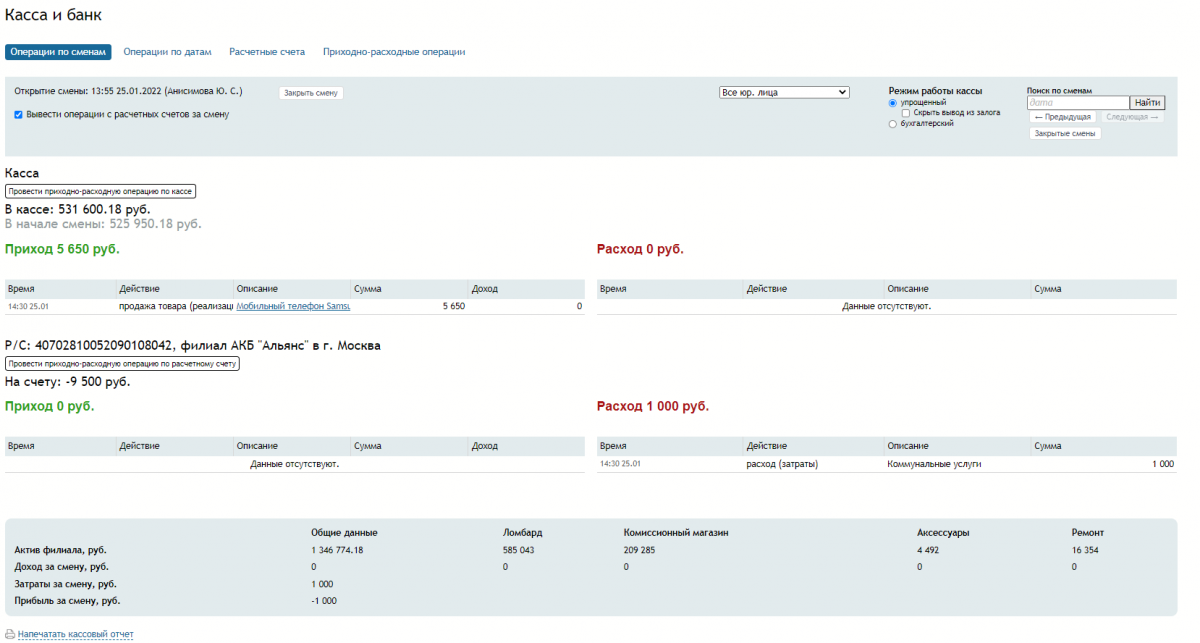
Нажав на кнопку Напечатать кассовый отчет, вы сможете открыть и распечатать отчет по смене.
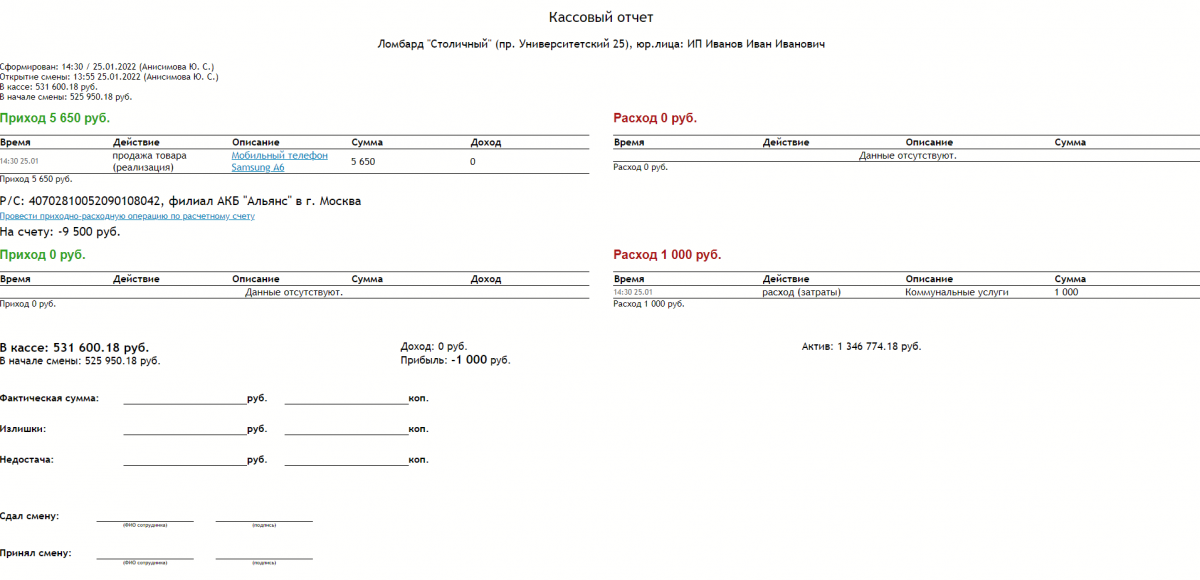
При передаче смены другому сотруднику необходимо нажать кнопку Закрыть смену и выйти из программы, новый сотрудник должен зайти в программу и открыть смену самостоятельно. В этом случае за каждую смену кассы будет отвечать один человек, и его данные будут указаны в программе.
Преимущества своевременного закрытия смены

Если в течение 8 дневного срока смена ни разу не была закрыта, программа вам выдаст напоминание о том, что смена давно не закрывалась.
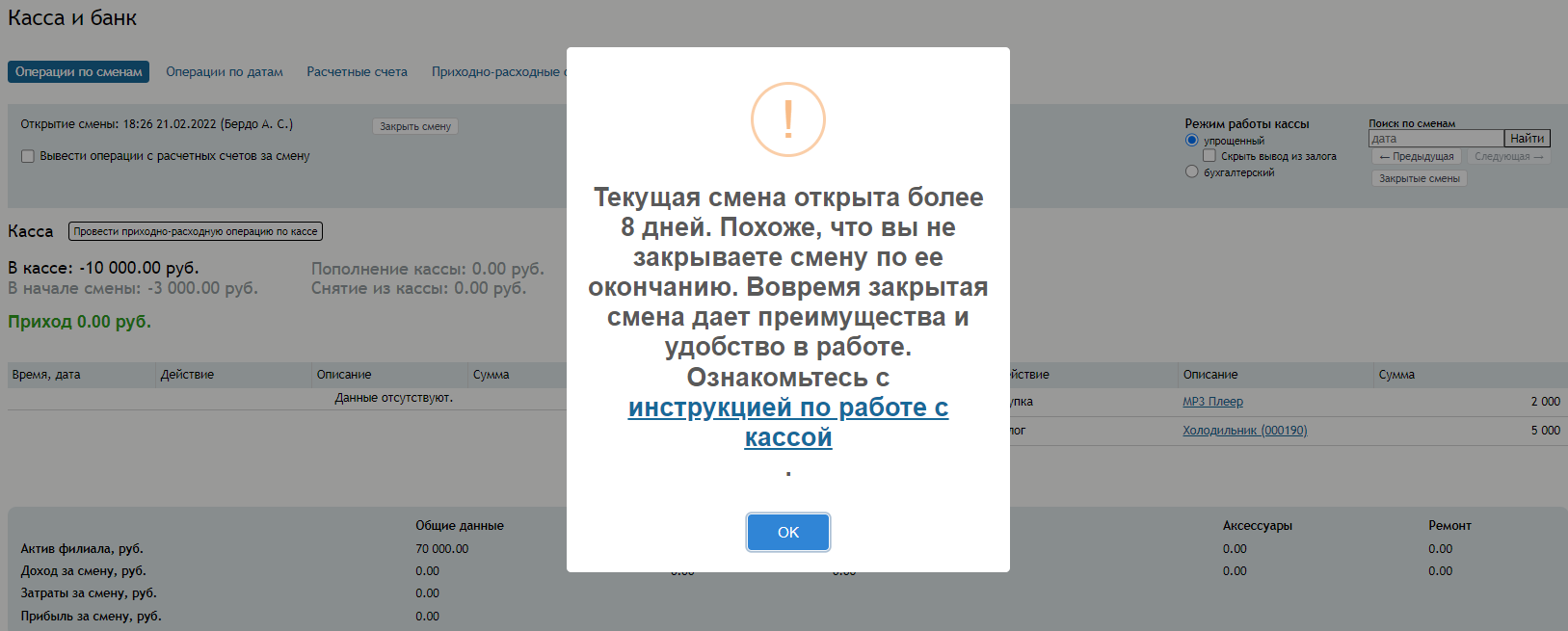
¶ Расчетные счета
На странице расчетного счета отображаются все операции, проведенные за все время, по текущему расчетному счету, не зависимо от закрытия и открытия смены. Вы можете самостоятельно отрегулировать количество вывода операций за предложенный или произвольный период, а также выбрать филиалы с которых нужно выводить операции.
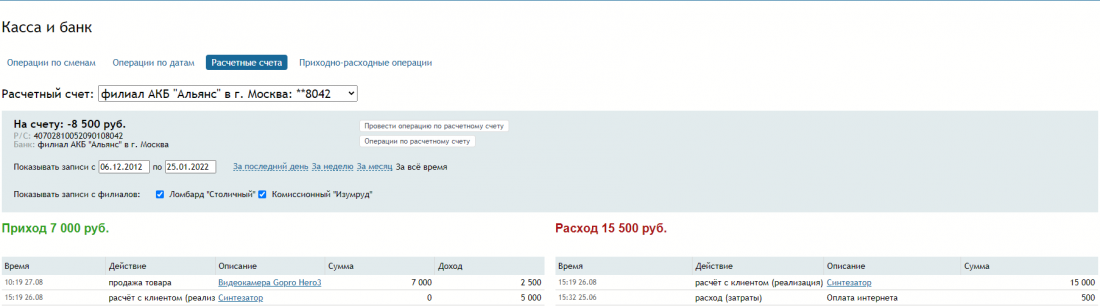
С помощью дополнительного фильтра можно выбрать разные расчетные счета.
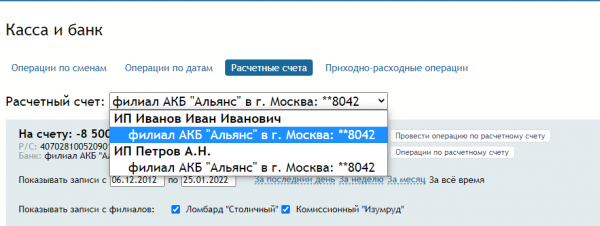
ВАЖНО
Данная функция не имеет взаимосвязи с программами онлайн-банка. После проведения операций по расчетному счету в программе СмартЛомбард, вам необходимо вручную осуществлять перевод денежных средств с расчетного счета вашей организации, другому ЮЛ или физ. лицу через программу онлайн-банка к которому относится ваш расчетный счет.
¶ Приходно-расходные операции
Для проведения приходно-расходной операции, вам необходимо нажать кнопку «Провести приходно-расходную операцию» при наведении на раздел «Касса и банк» на главной панели программы. После чего необходимо заполнить все необходимые поля, «Вид кассовой операции», «Касса / Расчетный счет», «Сумма», «Основание» и поле «От кого».
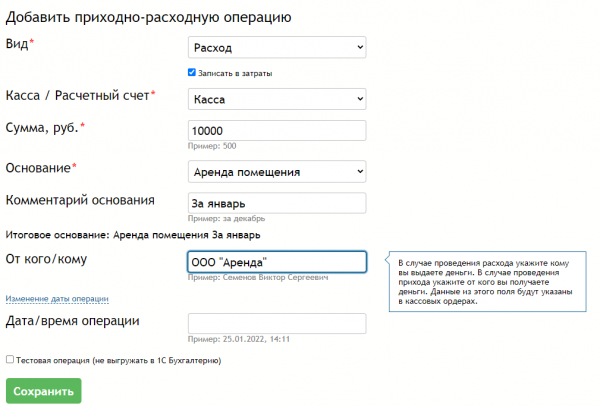
Если вам необходимо провести кассовую операцию с учетом расхода или прибыли, к примеру произвести из кассы либо расчетного счета выдачу заработной платы за уборку помещения, оплата аренды помещения или других коммунальных платежей, то вам необходимо в момент проведения кассовой операции, после выбора вида операции поставить галочку «Записать в доход» или «Записать в затраты», и сохранить операцию.
Увидеть все проведенные приходно-расходные операции можно в разделе Касса и банк, во вкладке Приходно-расходные операции. Вы можете отфильтровать записи по виду операции, ЮЛ, сотруднику, дате, основанию и типу расчета, а также вывести все приходно-расходные операции со всех филиалов.